ps 颜色与图层.docx
《ps 颜色与图层.docx》由会员分享,可在线阅读,更多相关《ps 颜色与图层.docx(11页珍藏版)》请在冰豆网上搜索。
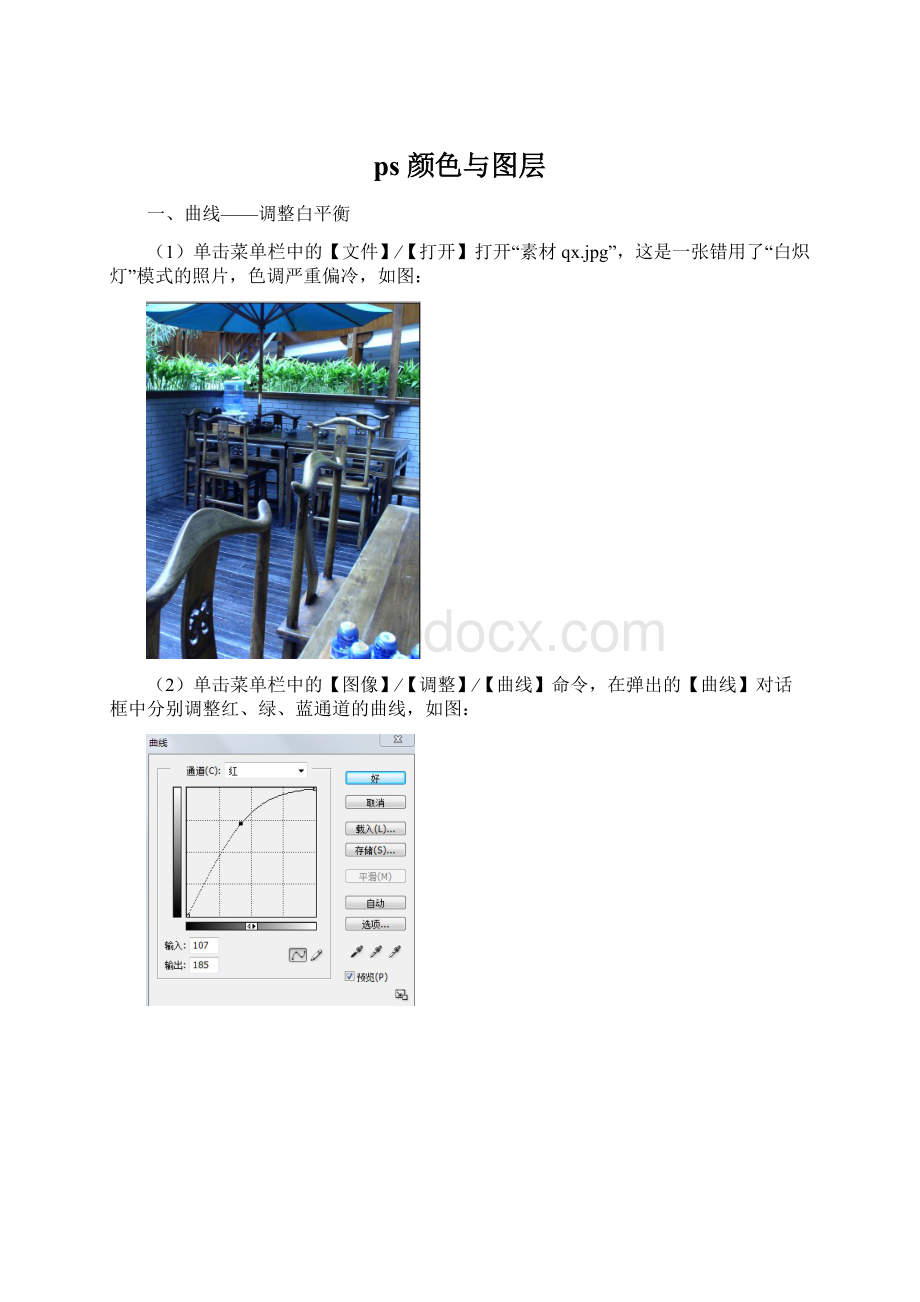
ps颜色与图层
一、曲线——调整白平衡
(1)单击菜单栏中的【文件】∕【打开】打开“素材qx.jpg”,这是一张错用了“白炽灯”模式的照片,色调严重偏冷,如图:
(2)单击菜单栏中的【图像】∕【调整】∕【曲线】命令,在弹出的【曲线】对话框中分别调整红、绿、蓝通道的曲线,如图:
(3)继续在【曲线】对话框中的【通道】下拉列表框中选择RGB选项,调整曲线如图:
(4)单击
按钮确认操作。
(5)单击菜单栏中的【图像】∕【调整】∕【可选颜色】命令,在弹出的【可选颜色】对话框中设置参数,如图:
(6)单击
按钮,则调整后的图像效果如图:
二、匹配颜色——金色黄昏
(1)单击菜单栏中的【文件】∕【打开】命令,打开“素材”文件夹中的pp.jpg和pp1.jpg两个图像文件,并激活pp图像窗口,如图;
(2)单击菜单栏中的【图像】∕【模式】∕【RGB颜色】命令,将图像的颜色模式更改为RGB模式。
(3)单击菜单栏中的【图像】∕【模式】∕【匹配颜色】命令,在弹出的【匹配颜色】对话框中设置源文件为pp1.jpg,并设置其他参数,如图:
(4)单击
按钮,则图像效果如图:
(5)单击菜单栏中的【图像】∕【调整】∕【亮度∕对比度】命令,在弹出的【亮度∕对比度】对话框中设置参数,如图;
(6)单击
按钮,则调整后的图像效果如图;
三、通过复制的图层——环环相扣
(1)单击菜单栏中的【文件】∕【打开】命令,打开“素材”tc、psd图像文件。
(2)选择工具箱中的
工具,在工具选项栏中设置【羽化】值为0,在画面中拖动鼠标,在金属环的一个交叉处创建选择区域
(3)在【图层】面板中单击“图层1”,使其成为当前图层,按下Ctrl+J键复制选择区域内的图像,则在【图层】面板中同时生成一个新图层“图层2”,将该层拖动至“图层1副本2”的上方,则画面中第一个金属环和第二个金属环产生了环环相扣的效果,如图:
(4)在画面中拖动鼠标,再创建一个选择区域。
(5)在【图层】面板中单击“图层1副本”,使其成为当前图层,按下Crtl+J键复制选择区域内的图像,在【图层】面板中同时生成了一个新图层“图层3”,将该层拖动至“图层2”的上方,如图,则3个金属环产生了环环相扣的效果,如图
四、模糊工具
(1)单击菜单栏中的【文件】/【打开】命令,打开“素材”js.jpg图像文件,如图;
(2)选择工具箱中的
工具,在工具选项栏中选择如图所示的画笔,
(3)在画面中拖动鼠标,模糊近景和远景,使6号球保持清析,如图:
(4)在【图层】面板中复制“背景”层,得到“背景副本”层,设置该层的不透明度为30%,如图:
(5)按下Ctrl+T键添加变形框,将变形框中心点调整至6号球的中心位置,然后顺时针旋转图像,再按下Ctrl+E键,合并“背景副本”层与“背景”层。
如图:
(6)选择工具箱中的
工具,在画面中拖动鼠标,进一步模糊图像。
最终效果如图;
五、图层蒙版——影子的衰减
(1)打开“素材”yz.psd,如图:
(2)按住Ctrl键在【图层】面板中单击“图层1”的图层缩览图,载入选择区域,如图;
(3)单击菜单栏中的【选择】∕【修改】∕【羽化】命令,在弹出的【羽化选区】对话框中设置参数,如图:
(4)单击
按钮,羽化选择区域。
(5)单击菜单栏中的【选择】∕【变换选区】命令,为选择区域添加变形框,按住Crtl键拖动变形框上端中间的控制点,变换选择区域,如图;
(6)按下enter键确认变换操作。
(7)在【图层】面板中创建一个新图层“图层2”,将其调整到“图层1”的下方,如图;
(8)设置前景色为黑色,按下ALT+Delete键填充前景色,则图像效果如图:
(9)按下Crtl+D键取消选择区域。
(10)在【图层】面板中单击
按钮,为“图层2”添加图层蒙版,如图;
(11)选择工具箱中的
工具,在工具选项栏中选择渐变色为“黑色、白色,”如图;
(12)在画面中从右上方向左下方拖动鼠标,在蒙板中添加黑白渐变色,对图层蒙版进行编辑,则影子产生由强到弱的衰减效果,最终效果如图;